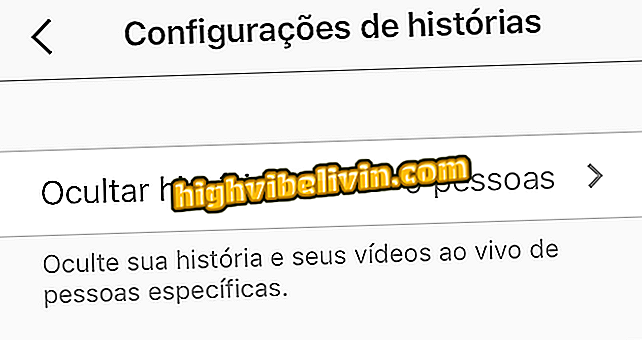iLovePDF: Cara Mengkonversi, Memampatkan, Menyusun Ulang, dan Memecah Dokumen
ILovePDF adalah editor online gratis yang mampu memanipulasi dan mengedit file PDF. Di antara fungsi yang tersedia adalah konversi file ke format Microsoft Word, alat paket Office, yang memungkinkan untuk memodifikasi teks. Anda juga dapat mengompresi dokumen untuk mengurangi ukuran, bergabung dan mengurutkan halaman, dan bahkan membagi file untuk membuat PDF terpisah.
Bagaimana cara menyimpan file ke PDF? Lihat cara melakukannya di semua platform

iLovePDF memungkinkan Anda membuat banyak perubahan pada file PDF
Platform ini bermanfaat bagi siswa, misalnya, yang dapat mengoptimalkan tugas dari kepraktisan alat. Prosedurnya sederhana dan intuitif untuk menghemat waktu pada modifikasi dokumen dalam format ini. Selain itu, editor ini kompatibel dengan browser utama: Chrome, Firefox, Safari atau Internet Explorer. Lihat, dalam tutorial berikut, cara menggunakan fungsi utama situs web iLovePDF.
Ingin membeli ponsel, TV, dan produk diskon lainnya? Tahu Bandingkan
Konversi PDF ke Word
Langkah 1. Dari beranda iLovePDF, pilih "PDF for Word";

iLovePDF memungkinkan Anda untuk mengkonversi PDF ke Word
Langkah 2. Klik "Pilih File PDF" dan pilih dokumen yang disimpan di PC;

Pilih file di komputer yang akan dikonversi ke iLovePDF
Langkah 3. Tekan tombol "Konversikan ke Kata" di bagian bawah layar untuk memulai konversi;

Konversikan file PDF ke Word di iLovePDF
Langkah 4. Terakhir, klik "Unduh Kata" untuk mengunduh file dalam format .docx.

Unduh file PDF yang dikonversi ke Word di iLovePDF
Kompres ukurannya
Langkah 1. Dari layar splash iLovePDF, pilih "Compress PDF";

Klik opsi untuk mengompres PDF di iLovePDF
Langkah 2. Pergi ke "Pilih file PDF" dan pilih dokumen yang disimpan di komputer;

Setel file PDF yang akan dikompres oleh iLovePDF
Langkah 3. Atur level kompresi dan sentuh "Compress PDF". Perlu diingat bahwa semakin tinggi kompresi, semakin rendah kualitas akhir file;

iLovePDF memungkinkan untuk memilih tingkat kompresi, mendasar untuk kualitas akhir file
Langkah 4. Situs ini menampilkan persentase kompresi dan ukuran dokumen setelah pengurangan. Tekan "Unduh Enhanced PDF" untuk mengunduh.

Unduh file terkompresi oleh iLovePDF
Gabungkan dokumen
Langkah 1. Pada halaman awal situs, pilih "Tambah PDF";

Pilih opsi untuk menggabungkan PDF ke situs iLovePDF
Langkah 2. Klik "Pilih File PDF" dan pilih dokumen yang disimpan di komputer untuk digabungkan;

Tentukan file yang akan digabungkan dalam ILovePDF
Langkah 3. Item yang dipilih akan muncul di panel dan Anda, Anda dapat mengurutkannya sesuai keinginan. Untuk melakukan ini, cukup klik dan seret halaman ke posisi yang diinginkan. Terakhir, klik tombol "Tambah PDF" di bagian bawah layar;

iLovePDF memungkinkan Anda untuk menggabungkan dan mengurutkan file seperti yang Anda inginkan
Langkah 4. Pergi ke "Unduh PDF gabungan" untuk mengunduh file.

Unduh file gabungan di iLovePDF
Membagi halaman menjadi file yang berbeda
Langkah 1. Pilih "Split PDF" dari halaman beranda iLovePDF;

Pilih untuk membagi PDF di beranda iLovePDF
Langkah 2. Klik "Pilih File PDF" dan tunjukkan dokumen yang akan dibagi;

Pilih dari file komputer item yang akan dibagi oleh iLovePDF
Langkah 3. Anda dapat memisahkan halaman dengan dua cara. Opsi "Pisahkan berdasarkan interval" menarik semua halaman dalam rentang yang Anda inginkan dan mengumpulkannya dalam satu dokumen. Pada contoh di bawah ini, PDF dengan halaman 1 hingga 3 akan dibuat. Klik "Split PDF" untuk melakukan pemisahan;

iLovePDF memungkinkan Anda memilih interval halaman untuk dibagi
Langkah 4. Dengan opsi "Ekstrak semua halaman" Anda dapat membuat PDF terpisah untuk setiap halaman. Anda juga harus mengklik "Split PDF" untuk melanjutkan.

iLovePDF memungkinkan Anda untuk memisahkan semua halaman file, dengan PDF unik untuk masing-masing file
Langkah 5. Di akhir, buka "Unduh Split PDF" untuk menyimpan file.

Pada akhirnya, unduh PDF terpisah dari iLovePDF
Disana Nikmati tipsnya, jelajahi iLovePDF dan balikkan PDF Anda kapan pun Anda mau.
Browser terbuka di layar penuh dan ditutup sendiri: bagaimana mengatasinya? Lihat.

Cara mengonversi file ke PDF tanpa mengunduh program